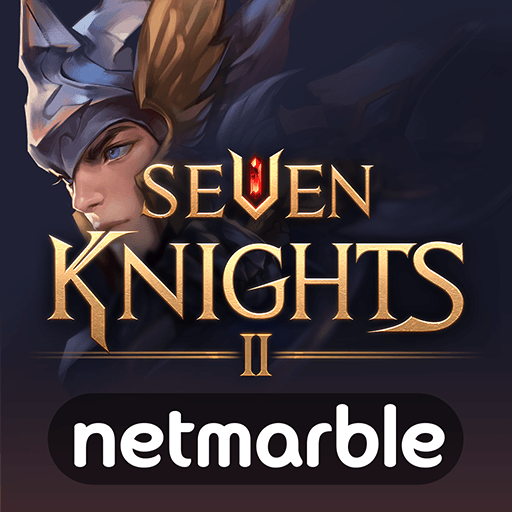Seven Knights 2 — Como conseguir os melhores gráficos, usar o controle e mais

A novo Seven Knights 2 acabou de ser lançado, dando aos jogadores a chance de continuar a histórica contada no primeiro episódio, que seguia o herói Rudy em sua jornada para proteger a terra. Contudo, desta vez a história acontece 20 anos após os eventos do jogo anterior e tudo é visto pela perspectiva de novos personagens. Deixando o jogo anterior de lado, quem tiver baixado e jogado o Seven Knights 2 irá encontrar um RPG de ação empolgante com muitos combates em tempo real, muitos personagens diferentes para desbloquear — cada um com seus próprios eventos de história — e uma trama empolgante e envolvente que irá te levar por todo o mundo do jogo. Tudo isso amarrado de uma forma belíssima, com cenas cinemáticas imersivas e cativantes.
Com tudo isso em jogo, Seven Knights 2 tem a cara e estilo de um jogo que foi feito para consoles ou para o PC, especialmente devido à qualidade de seus gráficos, pelas cenas, pelos detalhes do mundo e a apresentação do jogo em geral. Mas, é claro, toda essa qualidade vem a um custo, pois aqueles que quiserem aproveitar o jogo com as melhores configurações gráficas possíveis precisarão de um aparelho potente para conseguir rodar o jogo com um desempenho aceitável. E, até mesmo em celulares mais caros, você precisaria lidar com aquelas questões irritantes que sempre acontecem com os dispositivos móveis, como sobreaquecimento e uso de bateria, especialmente ao jogar nas configurações mais pesadas.
Mas, não tem problema, já que é possível jogar o Seven Knights 2 no seu PC, com o BlueStacks, e curtir os melhores gráficos e desempenhos que o jogo oferece, sem ter que parcelar um celular novo em 12 vezes para isso. E, mesmo que você não se importe tanto para os gráficos, o BlueStacks ainda oferece várias ferramentas e funcionalidades diferentes para ajudar a melhorar a sua experiência com qualquer jogo, tal como permitir que você jogue com o controle.
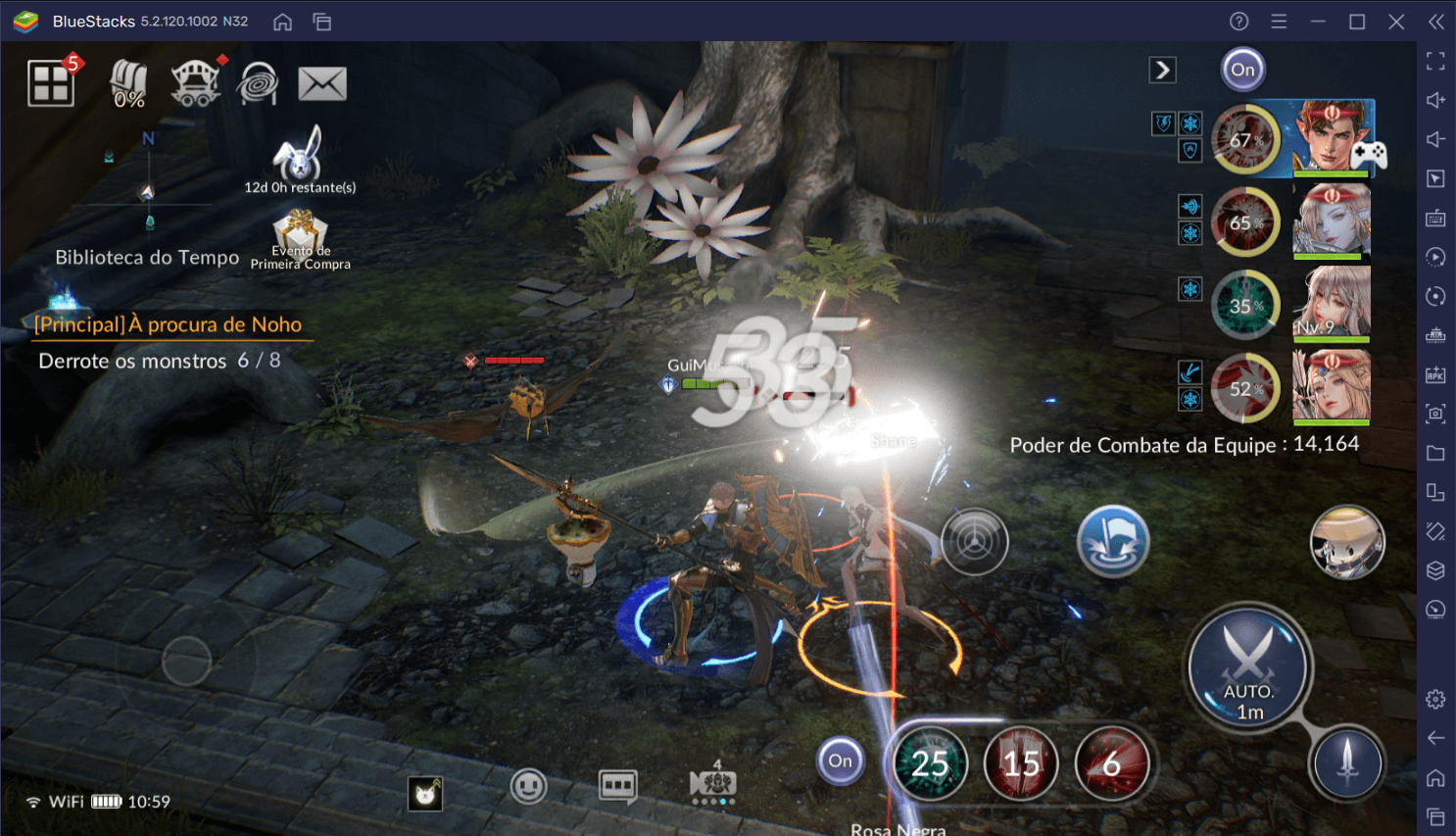
Neste artigo, iremos explicar como configurar o seu BlueStacks para ter a melhor experiência com o novo Seven Knights 2.
Melhorando os gráficos e o desempenho
Um dos elementos de maior destaque no Seven Knights 2 é a apresentação e os gráficos do jogo, apresentando a história em cenas cinemáticas que realmente envolvem o jogador, ao invés de simplesmente transmitir os acontecimentos através de caixas de diálogo. Ainda assim, tudo o que acontece fora das cenas também tem o visual fantástico; seja andar pelas cidades que se estendem para além do horizonte, apenas para observar o cenário, ou seja viajando pela vastidão selvagem, caçando monstros, esse jogo esbalda deleites visuais para os jogadores que curtem um bom gráfico.
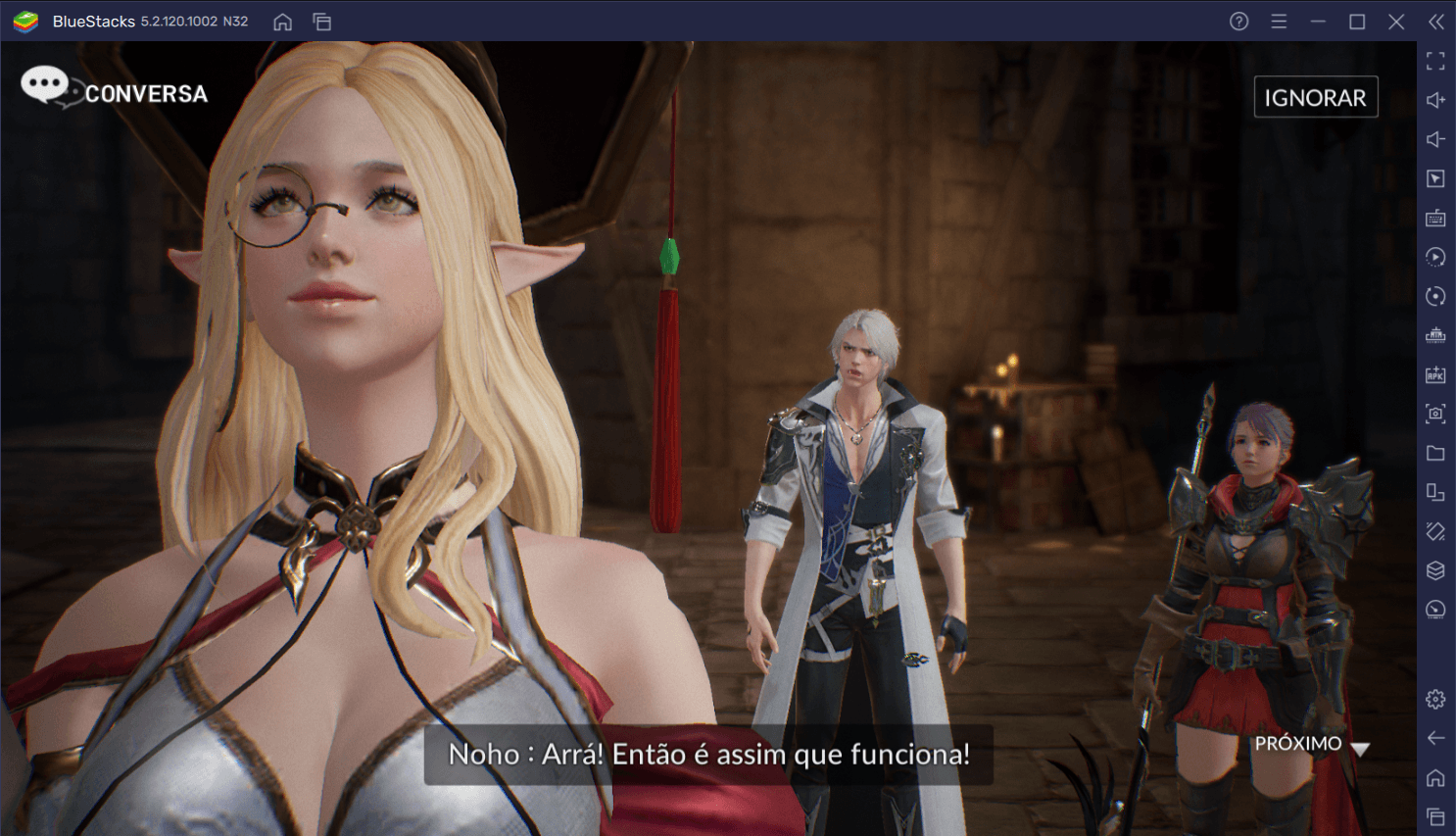
Mas, a melhor parte sobre como o jogo se apresenta, é que, apesar de exigir um celular potente para ter um desempenho aceitável, você ainda pode ter um desempenho praticamente perfeito, além dos melhores gráficos, se jogar o Seven Knights no seu PC, com o BlueStacks, e sem nenhuma das desvantagens que vem com jogar pelo celular. Contudo, para conseguir esse desempenho e gráfico, precisamos primeiro ajustar algumas coisas dentro do BlueStacks e também no jogo. Para facilitar, separamos esse processo em alguns passos simples:
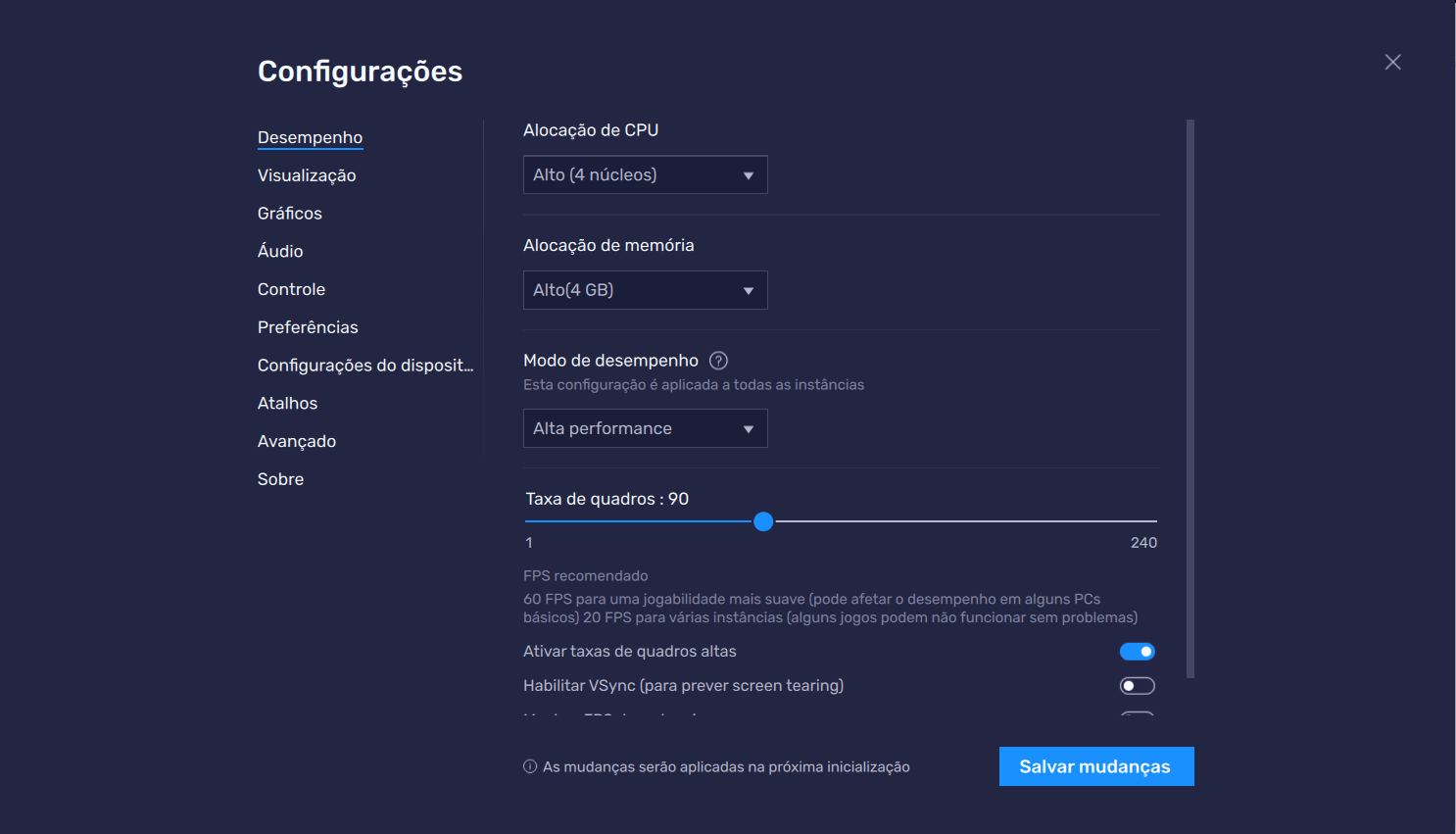
- Vá até o menu de configurações do BlueStacks e entre na aba de “Desempenho”.
- Nessa tela, defina 4 núcleos de CPU e 4 GB de RAM para o emulador, e defina o modo de desempenho para “Alto Desempenho”. Além disso, defina a barra de FPS para pelo menos 60 FPS. Termine clicando em “Salvar alterações”.
- Agora, dentro do jogo, vá para o menu de configurações.
- Nessa tela, é possível ajustar as configurações de acordo com as especificações do seu PC, para conseguir a melhor taxa de quadros por segundo, sem sofrer nenhuma quebra de quadros. A única configuração que deve estar no máximo, não importa a situação, deve ser o parâmetro de “Taxa de Quadros”, já que isso permitirá que você tenha a maior taxa de quadros por segundo sempre.
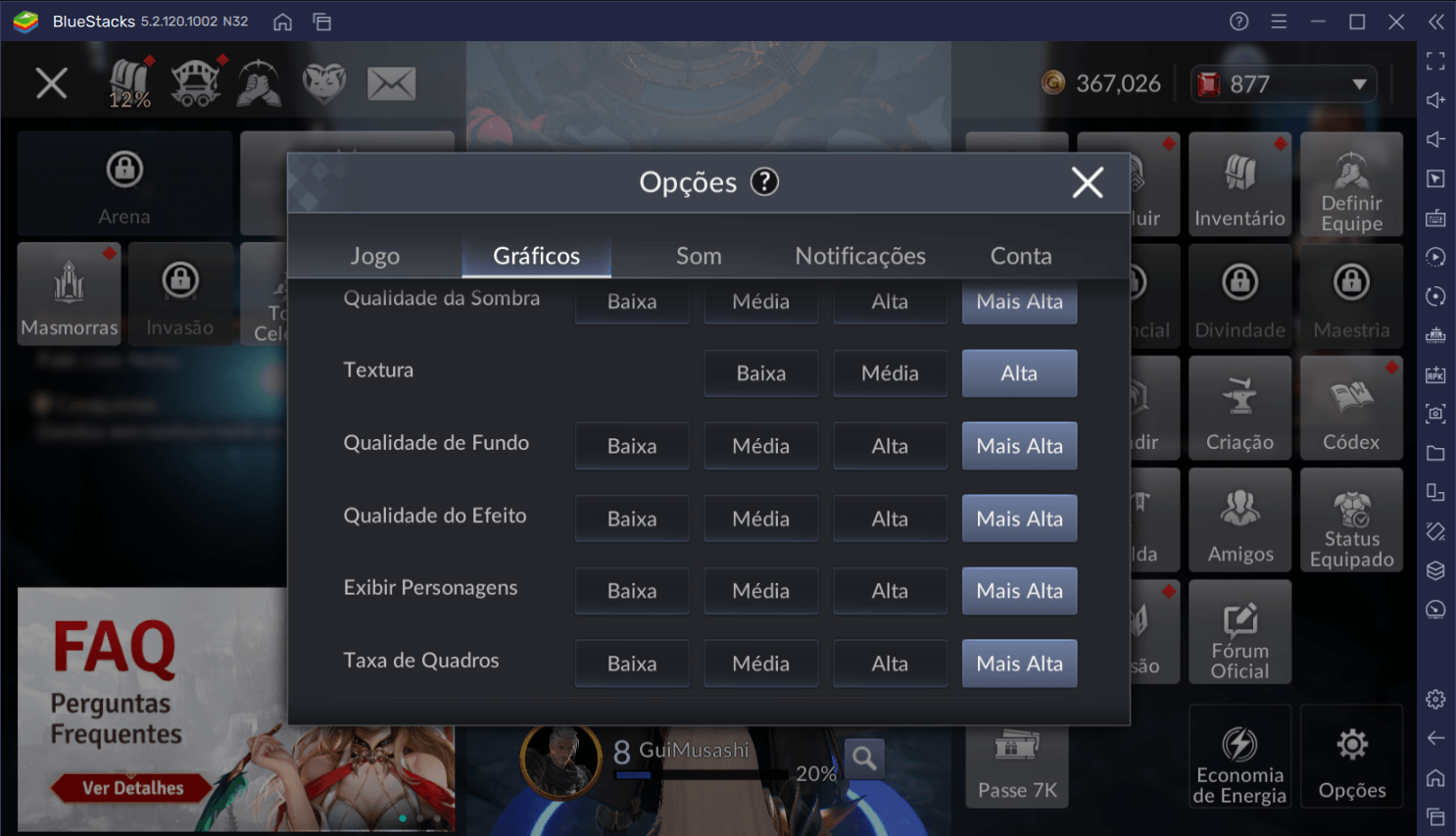
Com essas configurações básicas definidas, o seu jogo ficará o mais bonito o possível, ao máximo da capacidade do seu computador, mas ele deverá rodar suavemente a 60 quadros por segundo, o que, sinceramente, já deixa o jogo muito bom de se jogar.
Configurando os controles
Além de oferecer o melhor gráfico e desempenho, outra parte de jogar no BlueStacks é que você poderá aproveitar o empolgante combate do jogo usando o seu teclado e mouse, ao invés de ter que deslizar e bater na tela do seu celular com os dedos, o que deixa muito a desejar em termos de precisão no controle dos personagens. Contudo, para aproveitar esses controles ao máximo, você pode ajustá-los de acordo com suas preferências.
Os comandos do BlueStacks são possíveis através da Ferramenta de Mapeamento de Teclas, uma funcionalidade que te deixa criar e personalizar livremente os esquemas de controle para qualquer jogo. E, apesar dessa ferramenta já vir com esquemas de controle pré-definidos para o Seven Knights 2, é possível alterar a função das teclas, e até mesmo adicionar funções novas, se desejar.
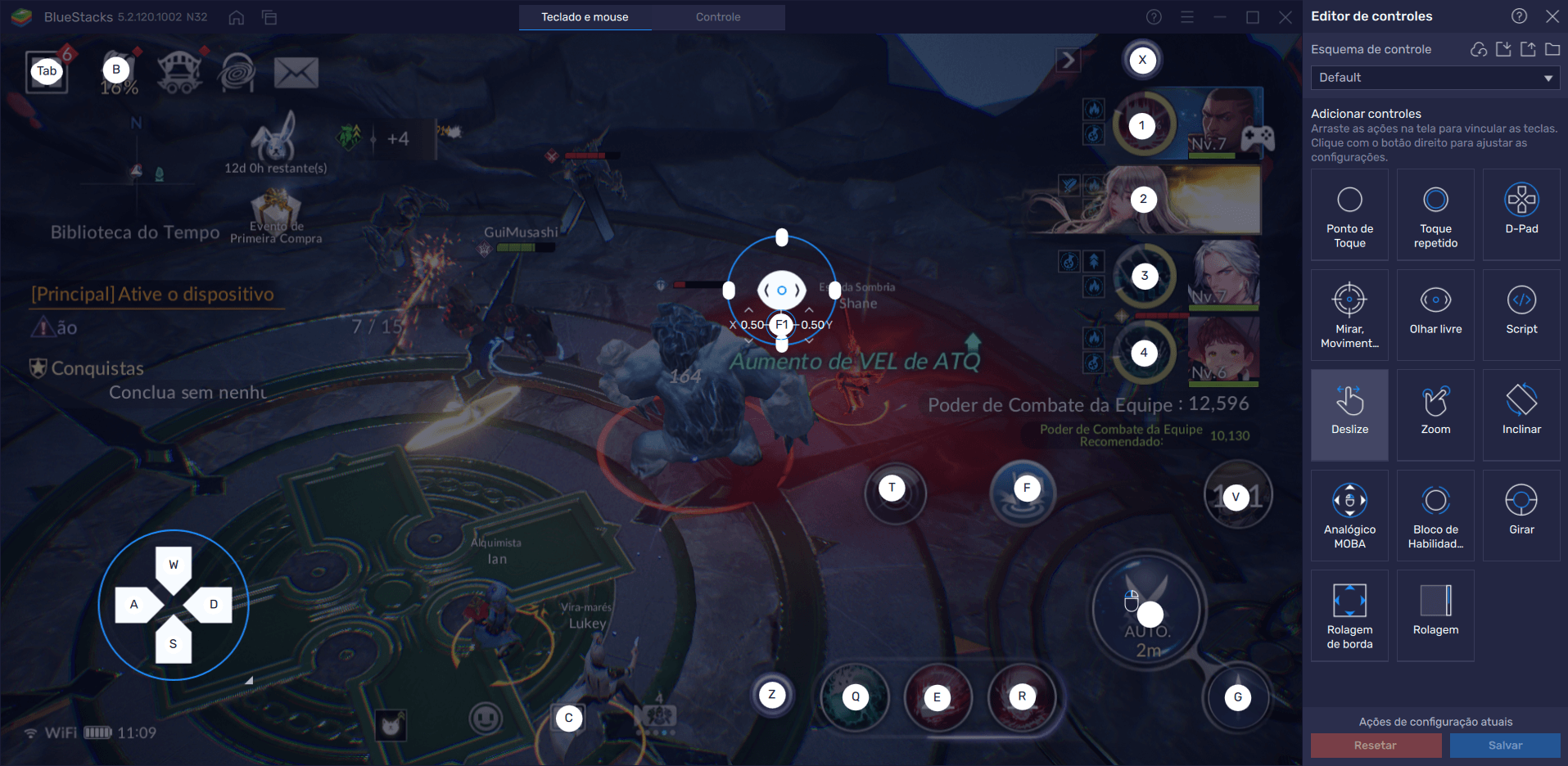
Para ter acesso à Ferramenta de Mapeamento de Teclas, pressione Ctrl + Shift + A enquanto estiver no jogo. Isso abrirá o editor avançando, permitindo que você visualize a disposição das teclas. Nessa tela, é possível clicar em qualquer um dos botões pré-definidos para mudar a tecla ligada a ele, além de adicionar novos botões ao arrastá-los do painel à direita e os soltando exatamente onde você precisar, na tela de jogo. E, mesmo já tendo a maioria das funcionalidades e ações mais importantes já estabelecidos com os nossos esquemas pré-definidos, você pode adicionar mais funções e botões com essa ferramenta.
Preparando o seu controle
Apesar da ferramenta de mapeamento de tela ser ótima por permitir que joguemos qualquer jogo de celular com a versatilidade que apenas o mouse e teclado podem oferecer, essa funcionalidade também permite com que você possa jogar com o seu controle de preferência, o que é muito útil para alguns jogos, Seven Knights 2 entre eles.
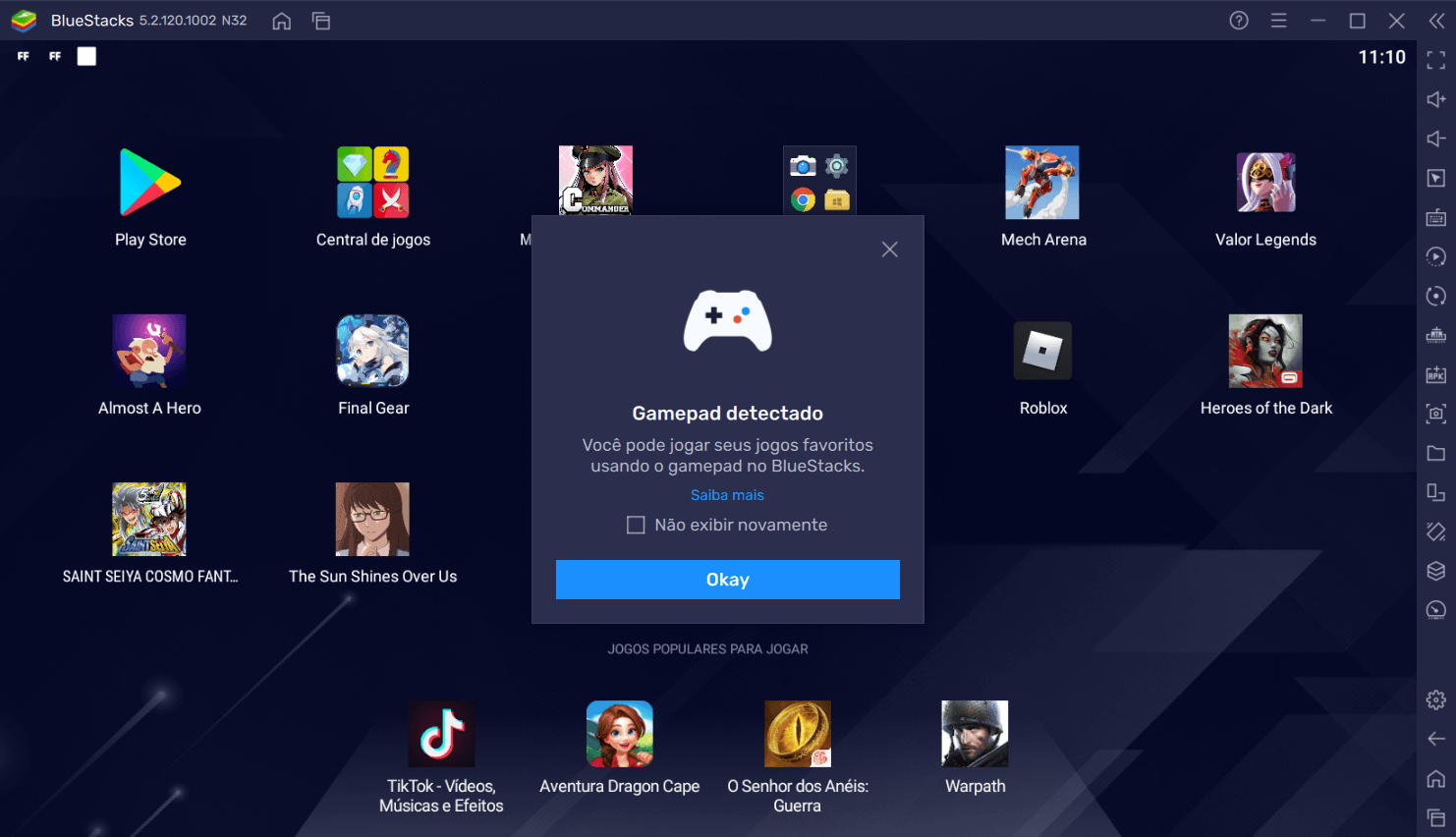
Para jogar esse jogo com o seu controle, a única coisa que você precisará fazer é conectar um controle compatível com o seu PC pelo USB. Se tiver sido feito corretamente, e estiver usando um controle adequado, você deverá receber uma notificação do BlueStacks confirmando de que o controle foi conectado. Depois disso, tudo o que você precisará fazer é abrir o jogo, e já poderá jogar usando seu controle.
Configurar os controles para seu controle também é bem fácil, assim como o teclado e mouse. Então, basta apertar Ctrl + Shift + A para abrir a ferramenta, mas, dessa vez, será preciso clicar primeiro no botão de “controle” na seção superior da tela para mudar para o esquema de controle, e depois será possível modificar os comandos atuais e adicionar novos, se necessário.
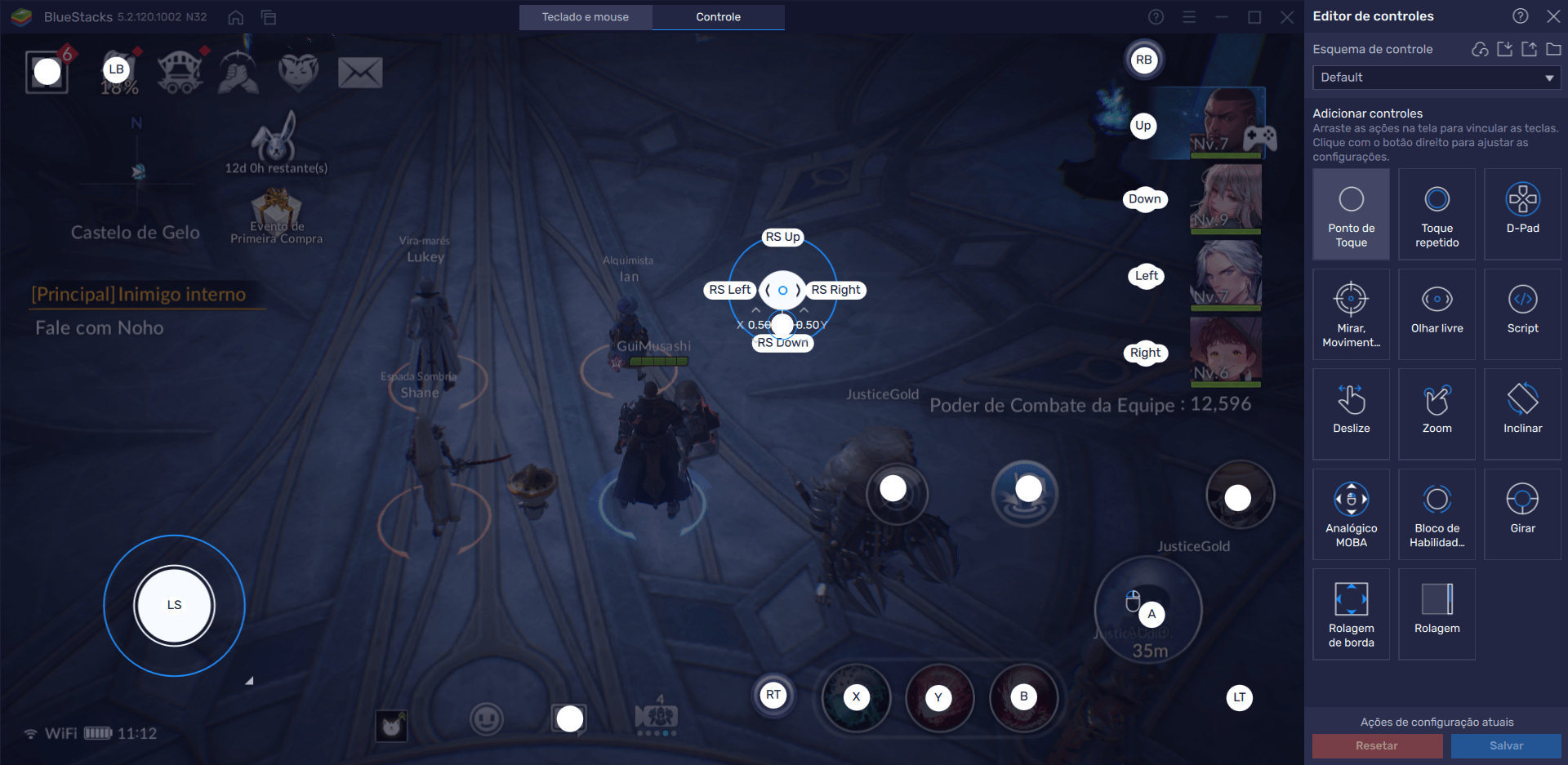
Apesar dos controles serem mais limitados do que o teclado no número de botões que pode fornecer, ele também é bem mais confortável para jogos no estilo de Seven Knights 2. Mesmo assim, ainda recomendamos usar uma combinação de controle e mouse, para que seja mais fácil navegar pelos menus do jogo, o que pode ser feito com o mouse, enquanto o controle é deixado para ser usado em combate.
Sinta-se à vontade para deixar uma mensagem abaixo se tiver alguma dúvida ou opinião sobre como usar as ferramentas do BlueStacks para o Seven Knights 2.